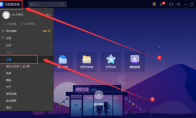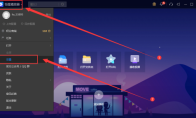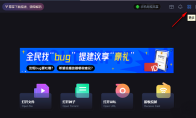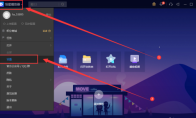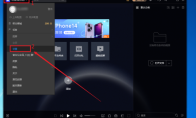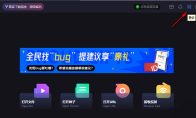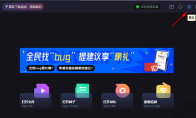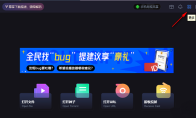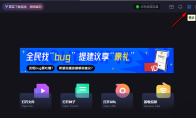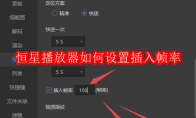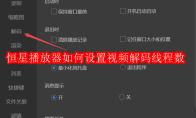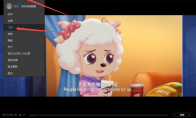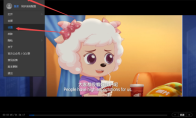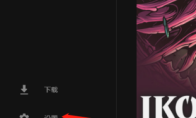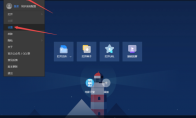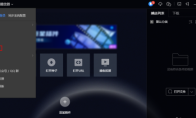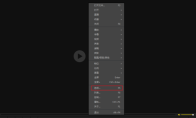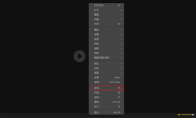84.55MB / 2025-09-30
恒星播放器是一款支持全部格式的播放器软件,不少用户对于设置窗口最小化时暂停的操作步骤,还不是很了解。本文为大家带来详细的介绍,想了解的小伙伴快一起来看看吧!恒星播放器如何设置窗口最小化时暂停1、双击打开软件,点击左上角的软件图标,接着点击下方选项列表中的"设置"。 2、在打开的窗口界面中,点击左侧栏中的"播放"选项,然后找到右侧中的"窗口最小化时暂停",将其小方框勾选上,最后点击应用确定就可以了。
恒星播放器软件是一款非常专业好用的解码器工具,不知道如何设置播放时不显示鼠标指针的小伙伴。下面为大家带来详细的步骤分享,想了解的小伙伴快一起来看看吧!恒星播放器怎么设置播放时不显示鼠标指针1、双击打开软件,点击左上角的软件图标,接着点击下方选项列表中的"设置"。 2、在打开的窗口界面中,点击左侧栏中的"播放"选项,然后找到右侧中的"播放时显示鼠标指针",将其小方框取消勾选,最后点击应用确定就可以了。
恒星播放器软件是一款非常实用的播放器工具,我们是可以直接将消息提示关掉的。本文为大家带来关于关闭消息提示的方法步骤分享,想了解的小伙伴快一起来看看吧!恒星播放器如何关闭消息提示1、双击进入软件,点击右上角的"更多"图标。 2、接着点击下方选项列表中的"设置"。 3、在打开的窗口界面中,点击左侧栏中的"常规"选项,然后找到右侧中的"消息提示"、"积分提示开关"以及"首页横幅",将其中的"关"勾选上,最后点击应用确定就可以了。
恒星播放器是一款非常专业好用的视频播放器工具,很多用户必备的工具之一。这里为大家带来关于设置关闭时最小化到托盘的详细步骤分享,不清楚的小伙伴快一起来看看吧!恒星播放器如何设置关闭时最小化到托盘1、双击进入软件,点击左上角的软件图标,接着点击下方选项列表中的"设置"。 2、在打开的窗口界面中,点击左侧栏中的"常规"选项,然后找到右侧中的"关闭时"一栏,将其中的"最小化到托盘"勾选上,最后点击"确定"保存即可。
恒星播放器是很多用户喜欢的播放器工具,我们可以直接设置开机自动启动功能。本文为大家带来关于设置开机自动启动的详细操作教程分享,不清楚的小伙伴快一起来看看吧!恒星播放器如何设置开机自动启动1、双击进入软件,点击左上角的软件图标,接着点击下方选项列表中的"设置"。 2、在打开的窗口界面中,点击左侧栏中的"常规"选项,然后找到右侧中的"启动时"一栏,将其中的"开机自动启动"勾选上,最后点击"确定"保存即可。
恒星播放器是很多小伙伴喜欢的视频播放器工具,不少用户对于如何设置退出时清除播放记录,很多用户还不是很了解。本文为大家带来详细的步骤分享,想了解的小伙伴快一起来看看吧!恒星播放器如何设置退出时清除播放记录1、双击进入软件,点击右上角的"更多"图标。 2、接着点击下方选项列表中的"设置"。 3、在打开的窗口界面中,点击左侧栏中的"常规"选项。 4、然后找到右侧中的"退出时",将其中的"清除播放记录"勾选上。 5、最后点击应用确定就可以了。
恒星播放器如何更改视频保存位置呢?本文为大家带来关于更改视频保存位置的详细步骤,不知道如何更改的小伙伴快一起来看看下面的详细介绍吧!恒星播放器如何更改视频保存位置1、双击进入软件,点击右上角的"更多"图标。 2、接着点击下方选项列表中的"设置"。 3、在打开的窗口界面中,点击左侧栏中的"录制"选项。 4、然后找到右侧中的"录制位置",点击"更改目录"按钮。 5、最后在弹出的窗口中,选择合适的视频保存位置,最后点击应用确定就可以了。
恒星播放器是一款支持全部格式功能的播放器工具,很多小伙伴对于如何更改截图保存位置,还不是很了解。本文为大家带来详细的步骤分享,想了解的小伙伴快一起来看看吧!恒星播放器如何更改截图保存位置1、双击进入软件,点击右上角的"更多"图标。 2、接着点击下方选项列表中的"设置"。 3、在打开的窗口界面中,点击左侧栏中的"录制"选项。 4、然后找到右侧中的"截图位置",点击"更改目录"按钮。 5、最后在弹出的窗口中,选择合适的截图保存位置,最后点击应用确定就可以了。
恒星播放器软件是一款非常专业好用的解码工具,其中如何设置从上次停止处开始播放,很多小伙伴还不是很了解。本文为大家带来详细的操作教程步骤分享,想了解的小伙伴快一起来看看吧!恒星播放器如何设置从上次停止处开始播放1、双击进入软件,点击右上角的"更多"图标。 2、接着点击下方选项列表中的"设置"。 3、进入到新的窗口界面后,点击左侧栏中的"播放"选项。 4、然后找到右侧中的"继续播放位置"一栏,将其中的"从上次停止处播放"小方框勾选上。 5、最后点击下方中的应用确定就可以了。
恒星播放器软化是一款支持全格式的视频播放的工具,其中如何设置插入帧率,不少用户还不是很了解,本文为大家带来关于设置插入帧率的详细步骤分享,想了解的小伙伴快一起来看看吧! 恒星播放器如何设置插入帧率1、双击打开软件,点击左上角的软件图标,接着点击下方选项列表中的"设置"。 2、在打开的窗口界面中,点击左侧栏中的"播放"选项。 3、然后找到右侧中的"插入帧率",将其小方框勾选上。 4、并设置一个合适的插入帧率数值,根据给出的范围进行输入设置。 5、最后点击应用确定就可以了。
恒星播放器是一款全面好用的播放器巩固,我们是可以直接设置视频解码线程数的。本文为大家带来关于设置视频解码线程数的详细步骤,想了解的小伙伴快一起来看看吧!恒星播放器如何设置视频解码线程数1、双击打开软件,点击左上角的软件图标,接着点击下方选项列表中的"设置"。2、在打开的窗口界面中,点击左侧栏中的"解码"选项。3、接着找到右侧中的"解码线程数"一栏。4、然后点击选项的下拉按钮,在给出的选项列表中选择一个合适的线程数。5、最后点击应用确定就可以了。
恒星播放器软件是很多用户必备的一款播放器工具,其中如何开启无痕模式,还不是很了解。本文为大家带来关于恒星播放器开启无痕模式的详细教程分享,想了解的小伙伴快一起来看看吧!恒星播放器如何开启无痕模式1、双击打开软件,点击左上角的软件图标,接着点击下方选项列表中的"设置"。 2、在打开的窗口界面中,点击左侧栏中的"列表"选项。 3、然后找到右侧中的"无痕模式",将其小方框勾选上,最后点击下方中的应用确定就可以了。 4、开启无痕模式后,在右侧的"播放列表"中就查看不到之前的播放记录了。
恒星播放器是一款专业好用的播放器工具,不少小伙伴对于恒星播放器如何设置启动播放时自动收起列表,还不是很清楚。本文为大家带来详细的步骤分享,想了解的小伙伴快一起来看看吧!恒星播放器如何设置启动播放时自动收起列表 1、双击打开软件,点击左上角的软件图标,接着点击下方选项列表中的"设置"。 2、在打开的窗口界面中,点击左侧栏中的"列表"选项。 3、然后找到右侧中的"启动播放时自动收起列表",将其小方框勾选上,最后点击下方中的应用确定就可以了。
Epic游戏平台是一款很多小伙伴必备的大型游戏服务的平台,其中如何设置中文,一些小伙伴还不是很了解。本文为大家带来详细的设置中文步骤分享,希望可以帮助到大家!Epic游戏平台如何设置中文1、双击进入软件,点击左下角的齿轮"设置"图标。 2、在打开的窗口界面中,找到"language"一栏。 3、然后点击选项框的下拉按钮,在下方给出的选项列表中点击"Default"就可以了。 4、这样界面就变成了中文。
恒星播放器软件中,其中怎么安装madVR滤镜,还不是很了解。本文为大家带来详细的步骤分享,想了解的小伙伴快一起来看看吧!恒星播放器如何安装madVR滤镜1、双击打开软件,点击左上角的软件图标,接着点击下方选项列表中的"设置"。 2、在打开的窗口界面中,点击左侧栏中的"滤镜"选项,接着找到右侧中的"madVR渲染"一栏,点击"安装madVR"。 3、然后根据提示进行安装。 4、最后安装完成后,进入"滤镜"选项界面后,找到"madVR滤镜"一栏,将其中的"开"勾选上,随后点击应用确定就可以了。
恒星播放器是一款非常好用的内置解码的工具,很多小伙伴还不知道怎么更换皮肤。本文为大家带来详细的步骤分享,想了解的小伙伴快一起来看看吧!恒星播放器如何更换皮肤1、双击打开软件,点击左上角的软件图标,接着点击下方选项列表中的"皮肤"。 2、在打开的窗口界面中,选择自己喜欢的皮肤进行设置。 3、这样皮肤就更换成功了。
PotPlayer是一款非常好用专业的视频播放的工具,那你你知道如何设置播放时窗口位置不变吗?不晓得如何设置的小伙伴,这里为大家带来详细的介绍,想了解的小伙伴快一起来看看吧!PotPlayer怎么设置播放时窗口位置不变1、双击进入软件,右击空白处,选择列表中的"选项"打开。 2、在打开的窗口界面中,点击左侧"基本"选项中的"起始"。 3、然后找到右侧中的"播放器启动后"一栏,将"窗口位置"和"窗口尺寸"分别设置为"之前位置"和"之前尺寸",并将下方中的"保持上次窗口状态"小方框勾选上。 4、最后点击左侧栏中的"播放"选项,找到右侧中的"播放窗口尺寸",将其设置为"保持原样",随后点击"确定"即可。
PotPlayer是一款非常专业好用的视频播放的软件,其中如何设置记忆播放,还不是很了解,本文为大家带来详细的步骤分享,想了解的小伙伴快一起来看看吧!Potplayer如何设置记忆播放1、双击进入软件,右击空白处,选择列表中的"选项"打开。 2、在打开的窗口界面中,点击左侧栏中的"播放"选项。 3、然后找到右侧中的"记忆视频播放位置"以及"记忆音频播放位置",将其小方框勾选上,最后点击应用确定就可以了。
PotPlayer软件是很多小伙伴必备的视频软件,很多用户对于怎么设置播放时窗口位置不变,还不是很了解。本文为大家带来详细的步骤分享,想了解的小伙伴快一起来看看吧!PotPlayer如何设置总在最前端1、双击进入软件,右击空白处,选择列表中的"选项"打开。 2、在打开的窗口界面中,点击左侧栏中的"基本"选项,然后找到右侧中的"最前端方式",将其选择为"总在最前端"就可以了。 3、另外也可以点击软件界面右上角的"切换总在最前端"按钮来进行设置。
PotPlayer是一款专业好用的视频播放器工具,其中怎么取消自动更新功能,不少用户还不是很了解。这里为大家带来关于PotPlayer取消自动更新的方法教程分享,想了解的小伙伴快一起来看看吧!PotPlayer如何取消自动更新1、双击进入软件,右击空白处,选择列表中的"选项"打开。 2、在打开的窗口界面中,点击左侧栏中的"基本"选项,然后找到右侧中的"自动更新"一栏,点击选项框的下拉按钮,将其选择为"不使用自动更新"就可以了。
37.45MB
2025-11-26
36.53MB
2025-11-26
256.69MB
2025-11-26
553.40MB
2025-11-26
97.06MB
2025-11-26
824.35MB
2025-11-26
84.55MB / 2025-09-30
248.80MB / 2025-07-09
2.79MB / 2025-10-16
63.90MB / 2025-11-06
1.90MB / 2025-09-07
210.99MB / 2025-06-09
374.16MB / 2025-10-26
京ICP备14006952号-1 京B2-20201630 京网文(2019)3652-335号 沪公网安备 31011202006753号违法和不良信息举报/未成年人举报:[email protected]
CopyRight©2003-2018 违法和不良信息举报(021-54473036) All Right Reserved